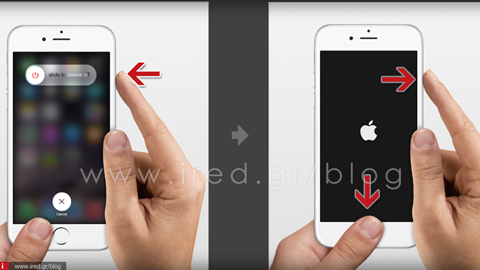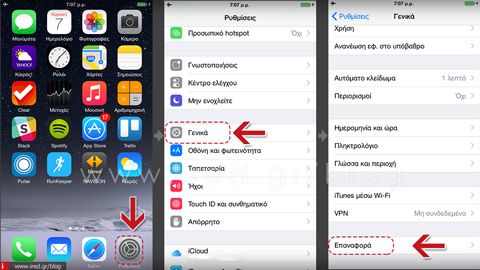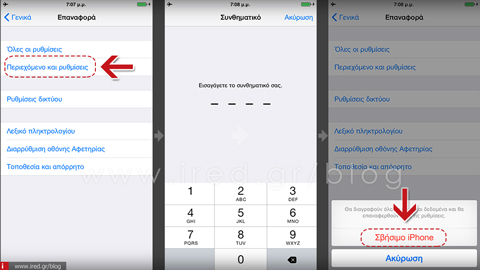Πρώτες ενέργειες επίλυσης προβλημάτων σε iPhone και iOS συσκευές
Για να προλάβουμε αντιδράσεις του τύπου, είναι δυνατόν να μη γνωρίζουμε τις ενέργειες αυτές, θα πρέπει να σας πούμε πως υπάρχουν αρκετοί νέοι χρήστες στο λειτουργικό iOS οι οποίοι όντως δεν γνωρίζουν. Θέλουμε λοιπόν να υπάρχει διαθέσιμος ένας οδηγός πρώτων ενεργειών επαναφοράς, ώστε κάποιος να μπορεί ανά πάσα στιγμή να τον συμβουλευτεί.
Πολλές φορές έχετε έρθει στη δυσάρεστη θέση όπου η συσκευή σας παύει να ανταποκρίνεται σε οποιοδήποτε ερέθισμα δεχθεί από εσάς, παρουσιάζοντας μία μαύρη κενή οθόνη ή μία οθόνη κολλημένη δείχνοντας ένα μήλο. Υπάρχουν φορές κατά τις οποίες η συσκευή είχε παγώσει στην αρχική οθόνη ή εντός μία εφαρμογής. Τέτοια φαινόμενα είναι συχνά την περίοδο αναβάθμισης του λειτουργικού συστήματος, καθώς αρκετές εφαρμογές τρίτων κατασκευαστών δεν έχουν προλάβει να δεχθούν αναβάθμιση.
Τι πρέπει να κάνετε λοιπόν;
Η πρώτη ενέργεια που μπορείτε να κάνετε, αναφέρεται από την Αpple ως reset ή restart της συσκευής, αν και πολύ από εμάς το γνωρίζουν ως Hard reset.
1 Κάνουμε προσπάθεια απενεργoποίησης της συσκευής.
Αν δεν είναι εφικτή, πιέζουμε ταυτόχρονα και παρατεταμένα, το εμπρόσθιο πλήκτρο (Home) και το πλήκτρο ενεργοποίησης (Power/Sleep) στο πλάι για το iPhone 6/Plus ή στην κορυφή της συσκευής στις παλαιότερες συσκευές και στα iPads, μέχρι να εμφανιστεί το μήλο και στη συνέχεια αφήνουμε τη συσκευή να κάνει επανεκκίνηση.
Τις περισσότερες φορές η συσκευή θα επαναλειτουργήσει κανονικά και χωρίς περαιτέρω προβλήματα.
2 Επαναφορά Περιεχομένων και ρυθμίσεων σε iPhone ή iPad
Πολλοί χρήστες κατά την περίοδο ανακοινώσεων των νέων συσκευών iPhone, σπεύδουν να προετοιμάσουν τη συσκευή τους προς πώληση. Θέλοντας να απομακρύνουν από τη συσκευή τα προσωπικά τους δεδομένα, αναγκάζονται να κάνουν πλήρη επαναφορά της συσκευής και αναβάθμιση στην τελευταία έκδοση λειτουργικού, παρότι αυτό δεν είναι επιθυμητό πάντα. Εάν λοιπόν η συσκευή σας δεν αντιμετωπίζει προβλήματα ανταπόκρισης και το μόνο ζητάτε είναι η διαγραφή όλων των περιεχομένων και ρυθμίσεων της συσκευή σας, υπάρχει η παρακάτω εύκολη διαδρομή η οποία θα επαναφέρει τη συσκευή στις εργοστασιακές ρυθμίσεις, παραμένοντας στην ίδια έκδοση λειτουργικού συστήματος.
Ρυθμίσεις > Γενικά > Επαναφορά
Περιεχόμενα και ρυθμίσεις > Σβήσιμο iPhone (ενδεχομένως να σας ζητηθεί να εισάγετε τον κωδικό πρόσβασή σας στο iCloud).
Μετά το πέρας της διαδικασίας επαναφοράς, η συσκευή σας θα είναι κενή, έτοιμη να υποδεχθεί τα δεδομένα του νέου ιδιοκτήτη.
3 Επαναφορά εργοστασιακών ρυθμίσεων μέσω της εφαρμογής iTunes
Αν λοιπόν αντιμετωπίζετε προβλήματα με την iOS συσκευή σας κι έχετε εξαντλήσει τις παραπάνω πρώτες ενέργειες αντιμετώπισης προβλημάτων, όπως το restart, ή την απενεργοποίηση/ενεργοποίηση της συσκευής, θα πρέπει να λάβετε πιο δραστικά μέτρα. Η έσχατη λύση και πάντα αποτελεσματική σε επίπεδο software, είναι το λεγόμενο Restore ή αλλιώς επαναφορά της συσκευής.
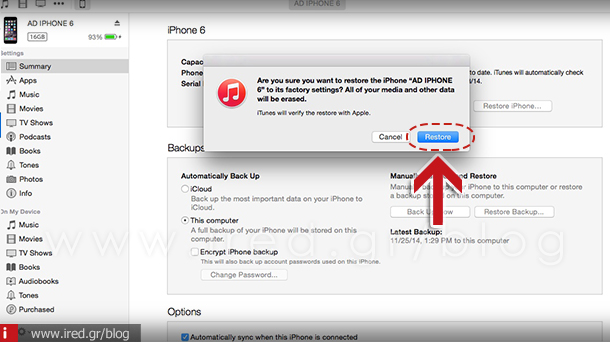
Με την ενέργεια αυτή γίνεται πλήρη διαγραφή της συσκευής και εγκατάσταση της τελευταίας έκδοσης λειτουργικού. Εδώ θα πρέπει να σημειώσουμε πως απαραίτητα μετά την ολοκλήρωση της διαδικασίας του restore, θα πρέπει να ενεργοποιήσετε τη συσκευή σας ως νέα (setup as new), ειδάλλως θα επαναφέρετε τα τυχόν προβλήματα που υπήρχαν σε αυτή.
Θα προτείναμε να το δείτε ως μία ευκαιρία εκκαθάρισης της συσκευής, από εφαρμογές και αρχεία τα οποία δεν είναι πλέον απαραίτητα. Πάμε να δούμε τις ενέργειες που πρέπει να γίνουν:
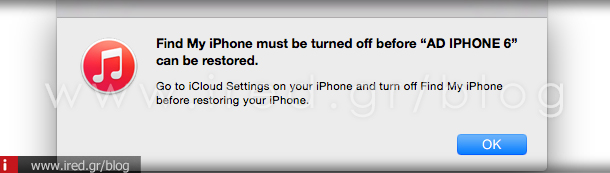
Πριν ξεκινήσετε τη διαδικασία επαναφοράς θα σας ζητηθεί να απενεργοποιήσετε την Εύρεση iPhone της συσκευής σας. Ακολουθήστε τη διαδρομή Ρυθμίσεις > iCloud > Θέστε την εναλλαγή Εύρεση iPhone στη θέση OFF.
Εάν για οποιονδήποτε λόγο η εφαρμογή iTunes δεν αναγνωρίζει τη συσκευή σας, θα πρέπει να τη θέσετε σε "Recovery mode". Αποσυνδέστε τη συσκευή σας κι έχοντας πατημένο το εμπρόσθιο πλήκτρο (Home button), συνδέστε τη συσκευή σας στο iTunes. Εάν, ούτε κι αυτή η ενέργεια ευοδώσει, την συσκευή θα πρέπει να την αναλάβει κάποιος τεχνικός, καθώς το πρόβλημα παύει να είναι απλό και χρήζει τεχνικής επέμβασης.
Προσπαθήσαμε να εξαντλήσουμε τις πρώτες ενέργειες που μπορείτε να κάνετε μόνοι σας στη συσκευή σας, όταν αντιμετωπίζετε προβλήματα μη ανταπόκρισης. Εάν θέλετε περισσότερες πληροφορίες ή κάτι από τα παραπάνω δεν ήταν σαφές, μπορείτε να μας το γνωστοποιήσετε στα σχόλια.
από DINFUN